1、首先在插入选项卡中点击图片,选择本地图片,插入一张保存好的本地背景图片。
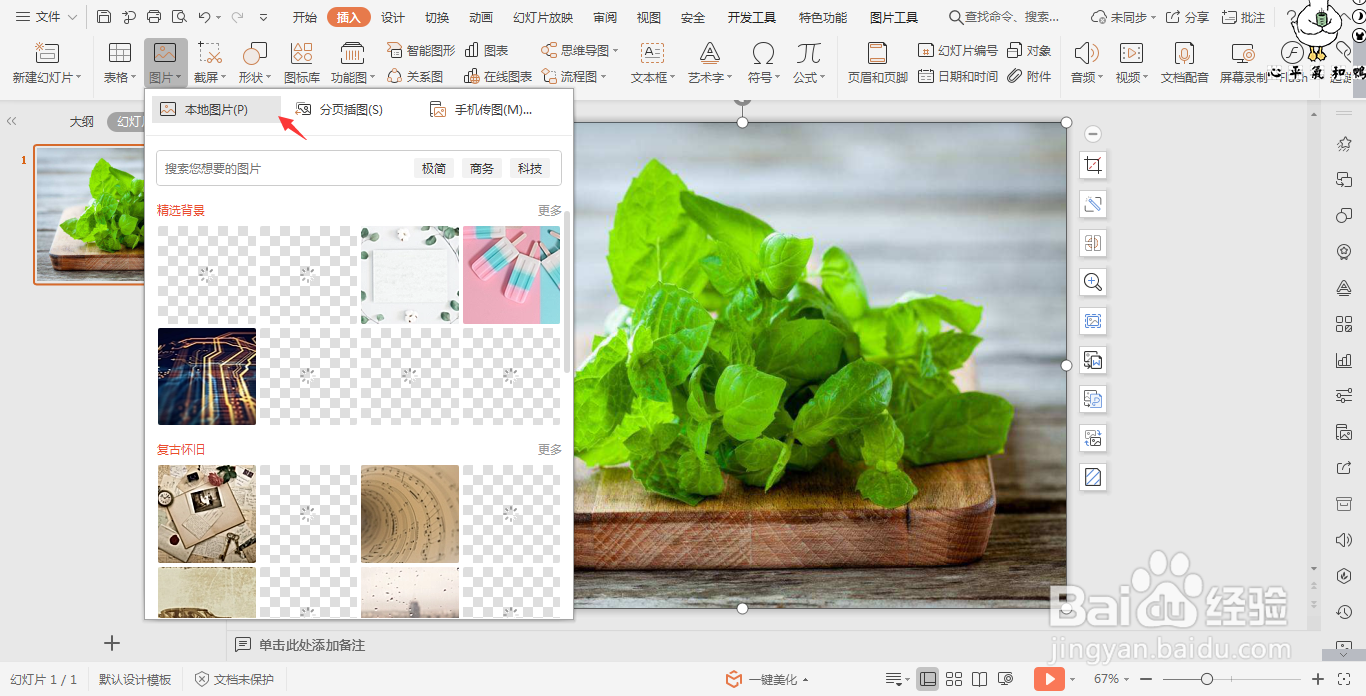
2、在插入选项卡中点击形状,选择其中的矩形,在页面上绘制出一个矩形,摆放位置如图所示。

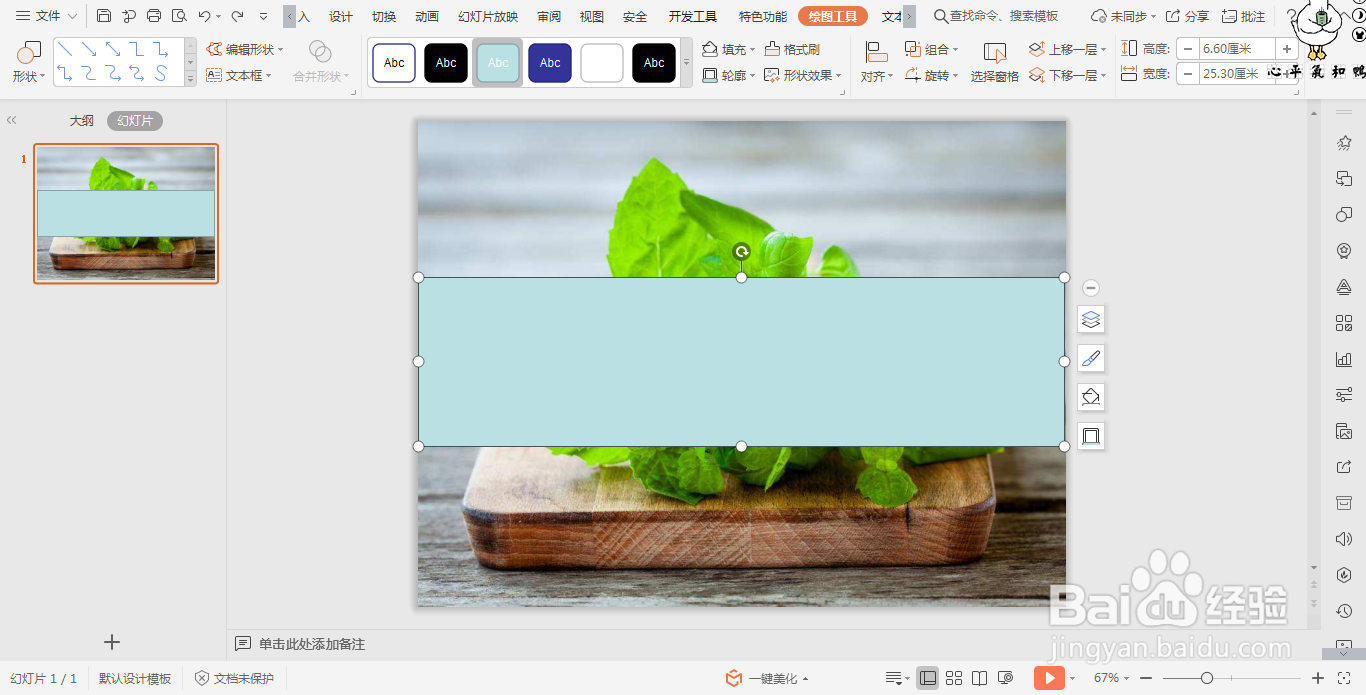
3、选中矩形,鼠标右键“豹肉钕舞设置对象格式”,在右侧弹出的属性设置窗格中,选择形状选项,在填充中勾选“纯色填充”,颜色设置为白色,透明度设置为40%,在线条中勾选“无线条”。

4、在选项卡中点击文本框,选择其中的横向文本框,在文本框中输入相对应的文字,调整好文字的大小和字体。

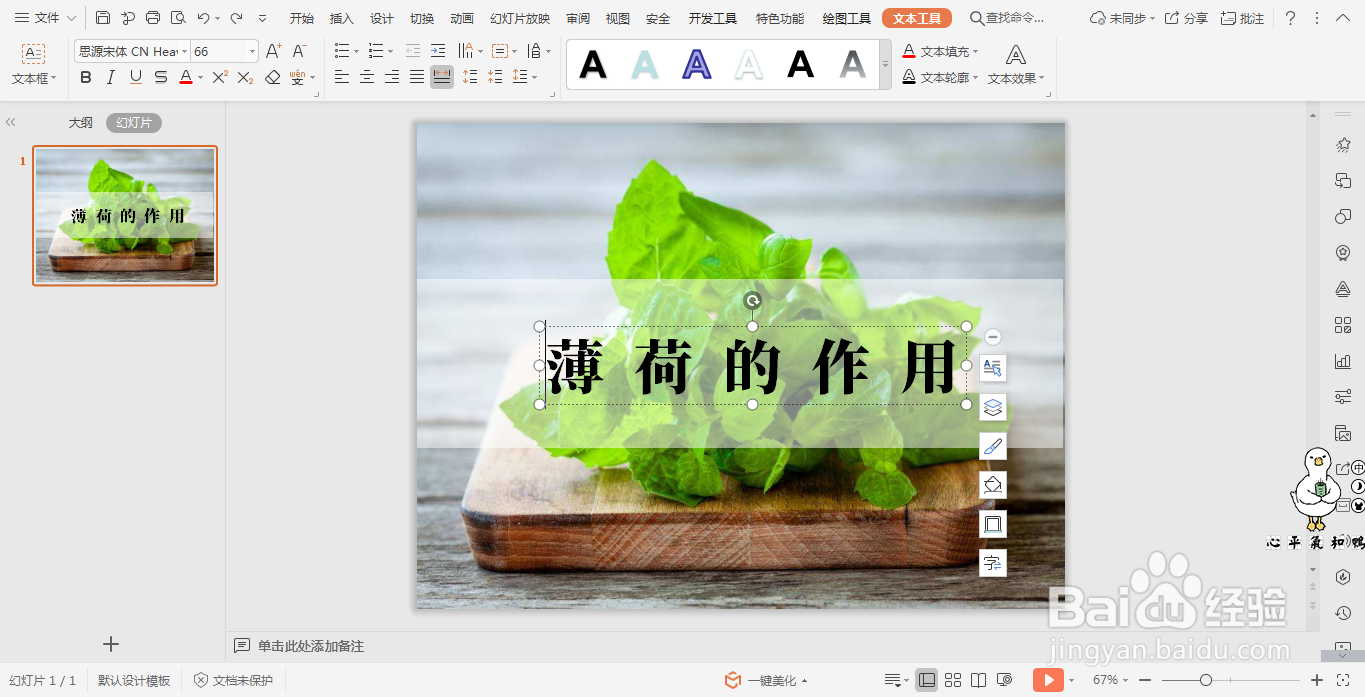
5、按住ctrl键,先选中矩形,再选中文本,在绘图工具中点击“合并形状”,选择其中的“相交”。

6、通过上述步骤,这样磨砂玻璃效果的文字就制作出来了。

